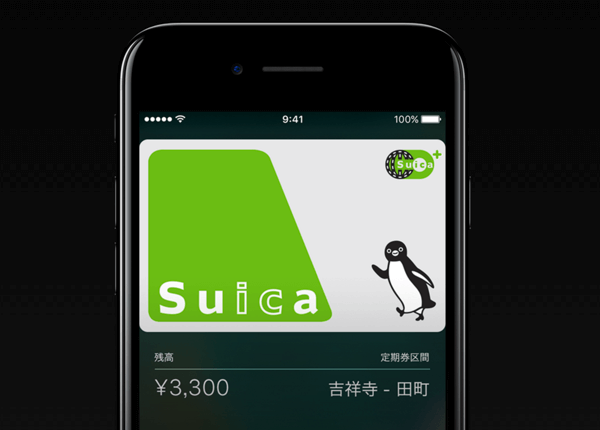iPhone7 / 7Plusに搭載されたFeliCa。この新たな機能の設定方法や使い方をご紹介します。
遂に日本で利用可能となったApple Pay。
その中でも、iPhone7 / 7Plusで新たに搭載されたFeliCaチップを使ったSuicaへの対応は、恩恵を受ける方も多いと思います。
でも、
- 「イマイチ設定方法がわからない」
- 「どうやって使えば良いの?」
と疑問を感じている方も多いハズ。
そこで今回は、iPhone7 / 7PlusのFeliCa機能に唯一対応している「Suica」を例に挙げ、設定方法と使い方の基本について取り上げたいと思います。
[the_ad id="12721"]
設定のキホン~SuicaをiPhone7 / 7Plusに登録する
まずは設定のキホン、SuicaをiPhone7 / 7Plusに登録する方法をご紹介しましょう。
AndroidやガラケーのモバイルSuicaから移行する
Android/ガラケー版のモバイルSuicaからApple Pay版Suicaへ移行する場合、モバイルSuica側とApple Pay側双方で作業が必要となります。
モバイルSuicaからApple Pay版Suicaへの移行方法
移行の方法はこちらになります。
Android・フィーチャーフォンでモバイルSuicaアプリを使用されている方
以下の手順でモバイルSuicaアプリを移行してください。
- 旧機種のモバイルSuicaアプリから「機種変更」手続きを行ってください。(情報を一時的にセンターサーバに移します)
- iPhone 7でApp Storeから「Suicaアプリケーション」をダウンロードしてください。
- iPhone 7のApple PayにほかのSuicaが入っていない状態で、(1)で一時的に預けたデータを受け取ってください。
<ご注意>
データを受け取る前にApple Payに取り込んだSuica、新規発行したSuicaがあると預けたデータがお受取りできないため、Suicaを払いもどしていただく必要がありますので、ご注意ください。
- 引用元:Apple PayでのSuicaサービス|JR東日本 http://www.jreast.co.jp/appsuica/
ちなみに、「文章だけの説明じゃ心配……」という方もご安心を。
なんとJR東日本が、YouTubeに説明動画をアップしています。
プラスティックカードのSuicaを取り込む
既にプラスティックカードのSuicaを持っている場合、それをiPhoneで取り込むことで、Apple Pay版Suicaとして利用することができます。
iPhone7 / 7Plusを使ったSuicaカードの取り込み方法
Wallet App を開いて、プラス記号をタップします。
「次へ」をタップしてから、「Suica」をタップします。
プラスチックカードの裏面に記載されているカード番号の下 4 桁を入力します。
My Suica や Suica 定期券を追加する場合は生年月日も入力してください。「次へ」をタップし、「同意する」をタップして利用条件に同意します。
iPhone の上部を Suica の中央部の上に置きます。しばらく iPhone を動かさずにカードの上に置いたままにしておいてください。残高の転送が完了するまで数分かかる場合があります。
iPhone7 / 7Plusだけで新規にSuicaを発行する
モバイルSuicaもプラスティックカードのSuicaも持っていない方や、持っているけど新規で発行したいという方は、iPhoneのSuicaアプリを使うことで、簡単に新規発行をすることができます。
Suicaアプリを使ったApple Pay版Suicaの新規発行方法
優先使用カード(エクスプレスカード)を設定する
iPhone7 / 7PlusでSuicaを使う場合、そのままでは使う度にtouch IDの認証が必要になります。Apple Watch series2の場合、touch IDのかわりにサイドボタンのダブルタップといった操作が必要になるので、更に面倒です。
そこで、こうした操作を省略できる「エクスプレスカード」という機能があります。
この機能にあらかじめ登録しておいたSuicaは、使用時にtouch IDなどの認証をせず、そのまま使うことが出来ます。要は、iPhoneケースのポケットにプラスティックカードのSuicaを入れている時と同じ感覚で使えるわけです。
また、複数枚のSuicaが同じiPhoneやApple Watch内にある場合は、エクスプレスカードに機能に登録されたSuicaが優先的に使用されます。
「メインのカードは決まっているけど、サブでいくつかSuicaを持ちたい」という方は、特にこの機能がおすすめです。
補足
Apple Payにおける「エクスプレスカード」とは、上記のように1枚のSuicaを指定してtouch ID認証の省略や優先使用の設定ができる機能です。
JR東海の発行しているクレジットカードとは無関係なので、間違えないように注意してくださいね。
使い方のキホン
チャージ方法
現金チャージ
コンビニエンスストアや一部の券売機では、現金でApple Pay版Suicaにチャージすることができます。
しかし、国内の駅の多くの券売機は、カード型Suica以外のSuicaにはチャージできない構造となっているので、あまり現実的とはいえないでしょう。
Apple Payからのチャージ
walletアプリを使い、Apple Payに登録したクレジットカードから、Apple Pay版Suicaにチャージをすることも可能です。
こちらは1,000円や5,000円など、チャージする金額を簡単に選ぶことが可能。
チャージ金額の反映もリアルタイムなので、電車に乗る前や降りる前に、手元のiPhoneでサクッとチャージすれば、精算機の長い列に並ぶこともなくなりますね。
Suicaアプリからのチャージ
Suicaアプリにクレジットカードを紐付けておけば、Suicaアプリからもチャージすることが可能です。
操作方法
Viewカードでのオートチャージ
Suicaアプリを利用すれば、Viewカード限定ですが、オートチャージ設定をすることも可能です。
頻繁に電車に乗るので、いちいちチャージしたくないという方は、こちらの設定をしておくと良いでしょう。
補足:
オートチャージは、JR東日本の駅の自動改札を通過した際に発動します。
私鉄やバスの改札機やお店のSuica端末ではオートチャージできないので、注意してくださいね。
基本はタッチ&ゴー
改札や店舗などでの利用方法は、基本的に従来のプラスティックカードと同じです。
改札機やレジのパネルにそっとタッチしてあげれば、決済が完了します。
Suicaグリーン券やモバイルSuica特急券を利用する
Android/ガラケー版モバイルSuicaを利用していた方だと、Suicaグリーン券や特急券の購入をされてたことのある方も多いと思います。
Apple Pay版Suicaでも、Androidやガラケーと同様、モバイルSuica特急券やSuicaグリーン券を購入することが可能です。
やり方
補足
Apple Pay版Suicaでは、EX-ICは利用することが出来ません。
注意点のキホン
Apple Pay版Suicaは、プラスティックカードのSuicaやAndroid/ガラケー版モバイルSuicaと比べ、一部使える機能に制限があります。
そういった注意点をまとめてみました。
取り込むことができないSuicaカードがある
Apple Pay版Suicaでは、一部取り込むことができないSuicaカードが存在します。
こちらのSuicaを使われている方は、Suicaアプリで新規にSuicaを発行したり、別の登録可能なSuicaカードを取り込むようにしましょう。
取り込むことが出来ないSuicaカード一覧
- クレジットカード一体型
- Apple Pay版Suicaとしては利用できませんが、クレジットカード側がApple Payに対応していれば、iDまたはQUICPayとしてApple Payに登録することは可能です。
- 社員証や学生証一体型
- 小児用My Suica
- 高校生以下の通学定期券
- キャッシュカード一体型
- JR東日本以外が発行したSuica
- 「モノレールSuica」(東京モノレール)や「りんかいSuica」(東京臨海高速鉄道)など
EX-IC特約を利用できない
Android/ガラケー版モバイルSuicaでは、対応クレジットカードで別途年会費を支払うことにより、東海・山陽新幹線の予約サービス「EX-IC」を使うことができました。
しかし、Apple Pay版Suicaでは、このEX-ICを使える特約は利用することができません。
モバイルSuicaからApple Pay版Suicaへ移行した時点で、自動的にEX-IC特約が解除されてしまうので、よく使うという方は注意が必要です。
EX-ICカードと同時タッチできない
プラスティックカードを使ったEX-ICを利用している方も要注意。
Apple Pay版SuicaとプラスティックのEX-ICカードは自動改札で重ねてタッチすることができないので、そのままでは乗り換え改札を利用することが出来ません。
例えば、新大阪から青森まで新幹線で移動する場合、
- 新大阪駅でEX-ICを使い東海道新幹線に乗る
- 東京駅で東海道新幹線の改札を通り、一旦外へ出る。
- Apple Pay版Suicaを使い、JR東日本の改札から東北新幹線ホームへ
という非常に面倒くさいルートになってしまうのです。
軽装な日帰り出張とかなら兎も角、旅行や帰省など荷物が多くなりがちな時、乗り換え改札を使えないというのはかなりのストレス+タイムロスになります。
ちなみに、在来線→東海道・山陽新幹線という乗り換えであれば、事前にEX-ICの乗車票を受け取っておくことで、乗り換え改札を通過することが出来ます。
- 事前に新幹線乗換え改札付近にある指定席券売機または窓口へ行き、「IC乗車票」を事前に受け取る。
- 「IC乗車票」を乗り換え口の自動改札に投入し、すぐにApple Pay版Suicaをタッチする。
少し前によく見掛けた、切符とSuicaを併用した乗り換え方法と同じような感じですね。
しかし、これはこれで「事前に切符を受け取る必要がない」というEX-ICの利点を根本から否定することになるので、悩みどころです。(ないよりはマシですが)
オートチャージにはViewカードが必要
これはプラスティックカードのSuicaやAndroid/ガラケーと同じですが、オートチャージを行うには、クレジットカードとしてViewカードが必要となります。
他のクレジットカードでは、オートチャージ機能を利用することはできないので、注意が必要です。
バッテリー切れや故障時には利用できない
Androidスマートフォンやガラケーの場合と同様、iPhone7 / 7PlusやApple Watch series2がバッテリー切れを起こした場合、充電するまでその中のSuicaは利用することができません。
つまり、充電を忘れたり、外出先でバッテリー切れを起こしてしまうと、Suicaを使えず困ったことになります。
同様に端末が故障した場合も、修理や交換で復旧するまではSuicaを使えなくなります。
特に定期券を登録している方は要注意。
バッテリー切れなんかのために、会社や学校までの交通費を財布から出すのは、特に長距離通勤・通学の方には大きな負担となります。
正常に動くときの便利さだけでなく、トラブル時のリスクの大きさも考慮して判断するようにしましょう。
まとめ:色々制限も多いので要注意!
というわけで、今回はiPhone7 / 7PlusのSuicaの基本的な設定や使用方法、注意点などについてまとめてみました。
ここまで読んでいただいた方ならお分かりの通り、Apple Pay版Suicaは、従来のプラスティックカードやモバイルSuicaにはない注意点があります。
滅多に使わないという方も、毎日ヘビーに使うという方も、設定する前にこうした注意点をしっかり確認しておくのがおすすめですよ。
それでは、Apple Payで快適なiPhoneライフを♪
▶︎iPhone7搭載のFeliCa(フェリカ)で、Edy・ICOCA・PASMOは使える?
▶︎新型iPhone7搭載のfelica(フェリカ)のメリットデメリットや可能性とは?
▶︎新型iPhone7搭載のfelicaでSuicaを利用するメリットデメリットとは?